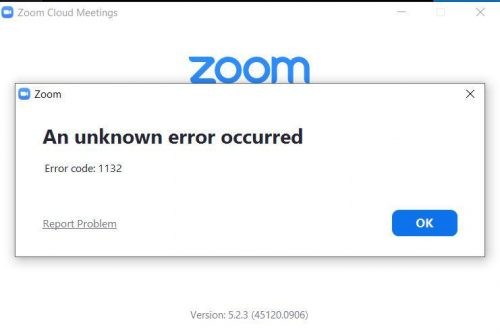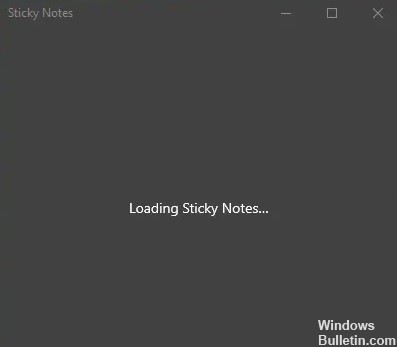Jak naprawić błąd „Brak sygnału” na monitorze?

Jeśli Twoja firma nie posiada działu IT, będziesz musiał samodzielnie serwisować swoje komputery, gdy wystąpi błąd. Jeśli na monitorze pojawi się komunikat „Brak sygnału wejściowego”, obraz z komputera nie jest wyświetlany na monitorze.
Istnieje kilka możliwych przyczyn tego błędu. Aby rozwiązać ten problem, musisz znaleźć wadliwy element, niezależnie od tego, czy są to kable łączące monitor z komputerem, sam monitor, czy nawet karta graficzna w komputerze.
Co powoduje brak sygnałów na monitorze?

- Luźny kabel HDMI może uniemożliwić komputerowi wyświetlanie sygnału wyjściowego (i odwrotnie).
- Może być również uszkodzony kabel monitora.
- Może również wystąpić problem z zasilaniem, który uniemożliwia prawidłowe działanie monitora.
- Błąd „Brak sygnału na monitorze” może wskazywać, że monitor komputera ignoruje wyjście graficzne komputera.
Jak rozwiązać problem z brakiem sygnału na monitorze?

Upewnij się, że wybrane jest prawidłowe źródło wejściowe
- Upewnij się, że komputer i monitor są włączone.
- Naciśnij przycisk menu na krawędzi ekranu.
- Przejdź do źródła wejścia i wybierz prawidłowe źródło wejścia. Na przykład, jeśli podłączasz monitor do portu VGA w komputerze, ustaw Źródło wejścia na VGA.
Zaktualizuj sterownik karty graficznej
Zaktualizuj sterownik karty graficznej ręcznie: Sterownik graficzny można zaktualizować ręcznie, przechodząc do witryny producenta i wyszukując najnowszy sterownik karty graficznej. Pamiętaj, aby wybrać sterownik zgodny z systemem Windows.